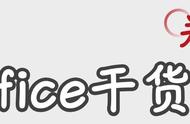我们在制作PPT时,经常需要插入各种图标。有时候源数据会发生变化,我们需要对插入图表的数据进行编辑使得图表数据更加完善。那么,这种情况下,我们该怎么办呢?今天,小编就教各位编辑PPT图表数据的小技巧,大家一起来学习吧!
首先,打开我们需要编辑图标数据的PPT页面;

然后,我们按鼠标左键单击选中图表;

接着,我们在编辑栏处选择单击【编辑数据】功能选项;

这时,会弹出对应的Excel数据表,我们在原Excel表格中,对图标数据进行修改编辑,最后按【保存】即可。

我们返回PPT页面,就会发现图标数据已经编辑成功!

那么,在PPT技巧中,编辑PPT图表数据的操作方式,是不是非常简单呢,你学会了吗?
,